Подключение к компьютеру по RDP¶
Общая информация¶
Подключиться к компьютеру, находящемуся на рабочем месте в ИО РАН удастся только при выполнении всех этих условий:
- Компьютер включен и подключен к сети Института.
- На компьютере, если используется MS Windows, включен и настроен «Удаленный рабочий стол».
- Вам известен IP-адрес вашего рабочего компьютера.
- Вам известны имя пользователя и пароль вашего рабочего компьютера (имя пользователя и пароль, которые вы вводите при включении компьютера или после блокировки).
- В момент подключения к удаленному рабочему столу вашего рабочего компьютера запущен и включен VPN.
Подключение к удаленному рабочему столу рабочего компьютера¶
Перечисленные ниже действия выполняются на вашем компьютере, находящимся дома (или где-либо еще, за пределами ИО РАН).
Проверьте, подключен ли вы в данный момент к VPN. На рисунках ниже показаны активные VPN-подключения с использованием OpenConnect или Cisco AnyConnect, они помогут вам сориентироваться, подключены ли вы к VPN. Если вы не подключены, необходимо подключиться или сперва решить проблемы с VPN.
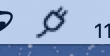
OpenConnect VPN выключен
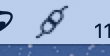
OpenConnect VPN включен
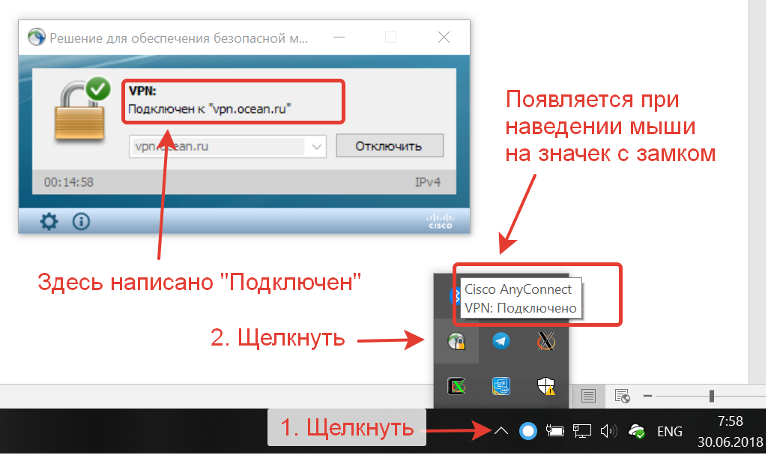
Cisco AnyConnect проверка подключения VPN
Запустить стандартное Windows-приложение «Подключение к удаленному рабочему столу» (Microsoft Terminal Server Client). Для этого необходимо нажать одновременно кнопки
⊞ Win + R. В появившемся окне, в полеОткрыть:написатьmstscи нажатьEnter. Либо можно найти это приложение через меню программ Windows.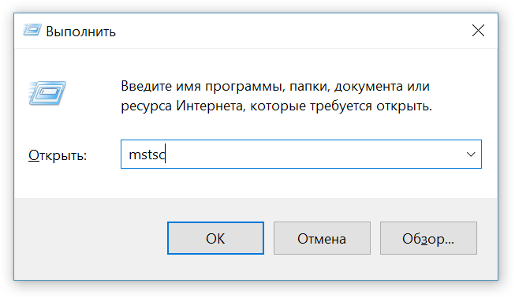
Запуск mstsc
В запустившемся приложении «Подключение к удаленному рабочему столу» в поле
Компьютер:ввестиIP-адресвашего рабочего компьютера. НажатьПодключить. Если всё успешно, то будет предложено ввести имя пользователя и пароль, относящиеся к вашему рабочему компьютеру. Если подключение долго висит и не подключается, то, либо вы не подключены через VPN к Институту, либо введен неверный IP-адрес, либо на рабочем компьютере не настроен «Удаленный рабочий стол».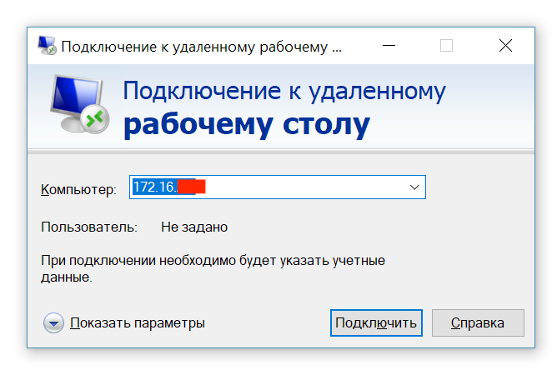
Подключение к удаленному рабочему столу
Окошко с удаленным рабочим столом можно разворачивать на полный экран, сворачивать, изменять его размер. Меню приложения удаленного рабочего стола вызывается при подведении указателя мыши к середине верхней части экрана.
Копировать файлы между локальным компьютером и удаленным рабочим столом можно просто как
Ctrl-CCtrl-V(скопировать на удаленном, вставить на локальном и наоборот).При необходимости копирования множества файлов можно подключить диск локального компьютера к рабочему. Для этого в приложение «Удаленный рабочий стол» выбрать меню:
Локальные ресурсы > Локальные устройства и ресурсы > Подробнее > Диски >выбрать нужный диск. После этого, при подключении к удаленному рабочему компьютеру, ваш локальный диск будет виден среди дисков удаленного.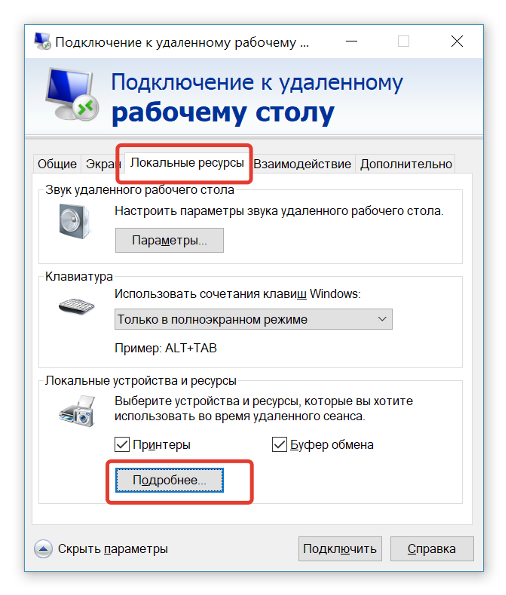
Локальные ресурсы
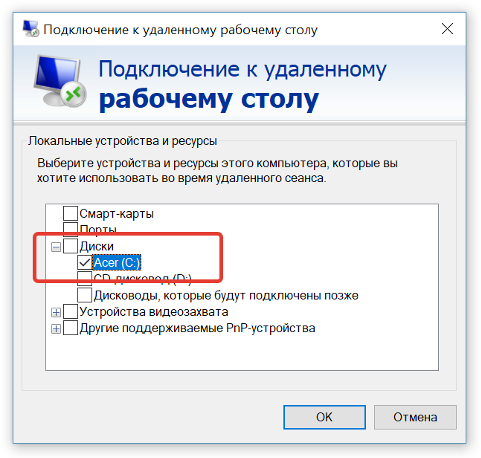
Подключение локального диска